探索地圖
Apple Watch 提供「地圖」快覽讓您快速檢視您目前和周圍的位置,完整的「地圖」App 可讓您探索和取得路線。
詢問 Siri。「在地圖上顯示柏林的位置。」
【警告】請參閱重要安全資訊以瞭解避免因分心而導致危險狀況的重要資訊。
查看地圖。 在 Apple Watch 上打開「地圖」App ![]() 。或者,如需快速檢視您的位置,請向上滑過錶面,然後滑動到「地圖」快覽。點一下「地圖」快覽來打開完整「地圖」App。
。或者,如需快速檢視您的位置,請向上滑過錶面,然後滑動到「地圖」快覽。點一下「地圖」快覽來打開完整「地圖」App。
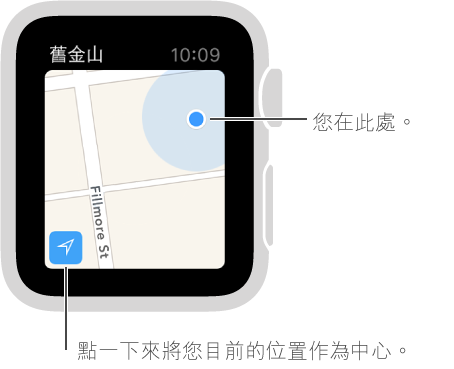
移動和縮放。 若要在地圖上移動,請用單指拖移。若要放大或縮小,請轉動 Digital Crown。您也可以點兩下地圖來放大您點一下的部分。點一下左下方的「追蹤」按鈕來返回目前的位置。
搜尋地圖。 檢視地圖時,請用力按下螢幕,點一下「搜尋」,然後點一下「聽寫」或在您最近探索過的地點列表中點一下位置。
取得地標或標記地點的資訊。 在地圖上點一下位置標記,然後轉動 Digital Crown 來捲動資訊。點一下左上角的「<」來返回地圖。
拖放大頭針。 按住您想要在地圖上拖放大頭針的位置,等候大頭針拖放,然後放開手指。現在您可以點一下大頭針來取得地址資訊,或用作路線的目的地。若要搬移大頭針,只需在新的位置拖放新的大頭針。
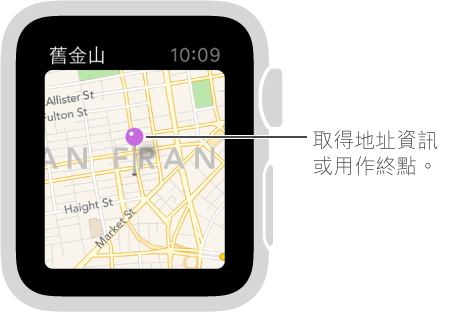
尋找在地圖上任何一點的大約地址。 在位置上拖放大頭針,然後點一下大頭針來查看地址資訊。
撥打電話到某個位置。 在位置資訊中點一下電話號碼。若要切換到 iPhone,在鎖定畫面向上滑動左下角的「電話」圖像,然後點一下螢幕上方的綠色長條。
在地圖上查看聯絡資訊的地址。 檢視地圖時,請用力按下螢幕,點一下「聯絡資訊」,轉動 Digital Crown 來捲動,然後點一下聯絡資訊。
查看您目前和附近的位置。 打開「地圖」![]() ,然後點一下左下角的目前位置箭頭。或滑動到「地圖」快覽,該快覽總是會顯示您的位置。若您有即將發生的行事曆事件,「地圖」快覽會為您顯示到達該位置的路線。
,然後點一下左下角的目前位置箭頭。或滑動到「地圖」快覽,該快覽總是會顯示您的位置。若您有即將發生的行事曆事件,「地圖」快覽會為您顯示到達該位置的路線。